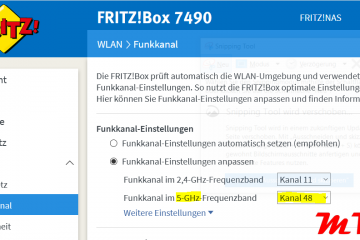Steam SprachChat verbessern
Nach dem ich meinen Rechner neu aufgesetzt habe, hatte ich immer in Steam das Problem, dass mein Steam Sprachchat während eines Spiels immer wieder abbricht und man unmöglich die anderen im Chat verstehen kann.
Nach viel Gesuche, haben wir (mein Bruder und ich) die Ursache gefunden.
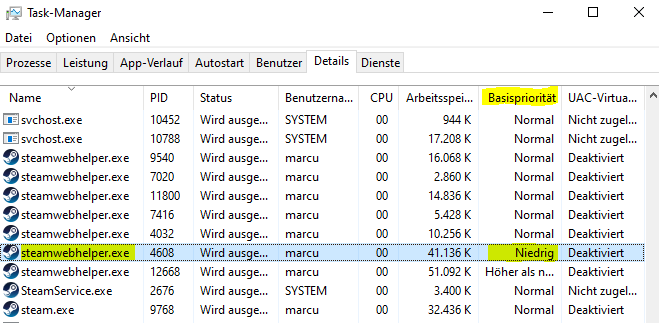
Für den Gruppensprachchat wird in Steam eine Programm “steamwebhelper.exe” genutzt, welches mit einer niedrigen Priorisierung gestartet wird, dadurch fehlt dann bei einem aktivem Spiel für diesen Sprachchat (Prozess) die notwendige Leistung.
Das führt dann zu abbrüchen (abgehakte Sprachfetzen) bei der Kommunikation.
Sobald der Prozess manuell auf eine höhere Priorität gesetzt wird funktioniert der Sprachchat ohne Einschränkungen.
Als Lösung kann man also die Prozesspriorität manuell (jedes mal wenn der Sprachchat gestartet wurde) setzen oder von einem Programm namens “Process Tamer beta 2.14” automatisch setzen lassen (2.14 wird für Windows 10 benötigt).
Für ein manuelles Setzen nach dem start des Gruppensprachchats in den Task-Manager wechseln.
Hiefür einfach auf die Taskleiste von Windows einen rechten Mausklick machen und den Menüpunkt “Task-Manager” auswählen.

Nun in die Details wechseln und den Prozess “steamwebhelper.exe” auf eine höhere Prozess Prio setzen. “Fertig” (bis zu einem neu gestarteten Sprachchat, daher empfehle ich das Programm “Process Tamer”.
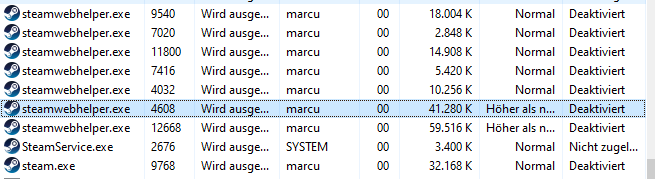
Mit dem Programm “Process Tamer” wird in einem Intervall geschaut ob ein neuer Sprachchat geöffnet wurde und dieser sofort auf eine höhere Prio gesetzt, ohne das wir als Benutzer mehr aktiv werden müssen.
Als erstes öffnet Ihr wieder einen Sprachchat in Steam
und danach Installiert Ihr das Programm “Process Tamer” in der Mindestversion “beta 2.14”.
Die Version wird ab Windows 10 benötigt (einfach bei einer Suchmaschine als Suchbegriff “Process Tamer beta” eingeben 😉
Bei der Installation angeben, dass Ihr das Programm als Dienst starten möchtet, sonnst müsst Ihr das immer nach einem Rechnerneustart manuell starten.
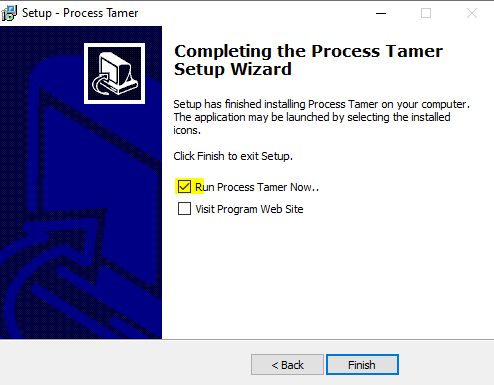
Nach der Installation geht Ihr über das Windowsmenü und startet dort die Config des Programms.
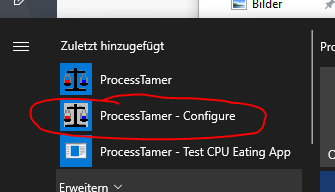
Es werden automatisch alle Prozesse angezeigt, wo uns direkt der Steam Prozess mit einer “Low” (niedrigen) Prio auffällt.
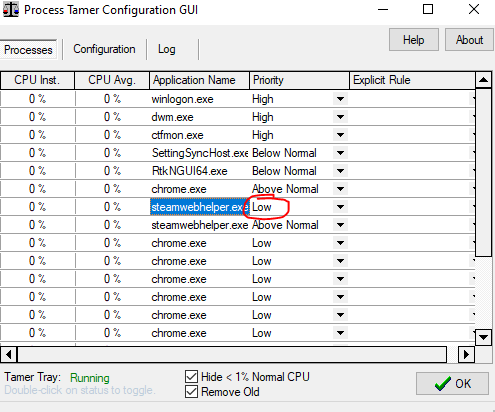
Nun einfach die Klappbox bei der Prio öffnen und auf “Above Normal” (etwas höher als Normal) setzen, so wie die “Explicit Rule” auf “Force Above Normal”.
Die Einstellung dann mit dem “OK” Button” bestätigen.
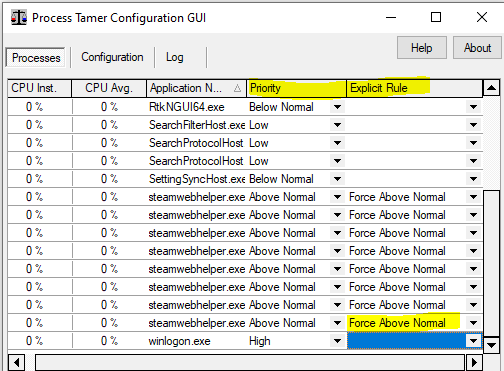
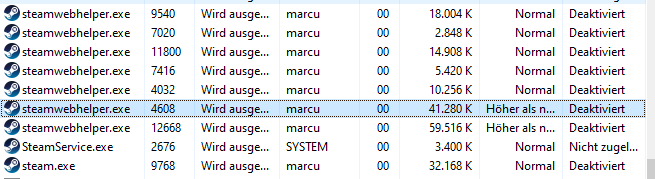
Nun wird ein Sprachchat durch das Programm “Process Tamer” immer automatisch priorisiert, sobald ein SteamChat gestartet wird 🙂
Loading Likes...